Haluatko tietää kuinka palauttaa iPhone iCloudista? Jos olet juuri hoitanut itseäsi uusin iPhone kaupungissa tai halusi todennäköisesti päästä eroon ammattikieltä tiedoistasi vanha iPhone, sinun on oltava tietoinen tärkeiden tietojen uudelleenasentamisesta iCloud-varmuuskopiosta? iCloud-varmuuskopiointitoiminto voi pelastaa päiväsi tilanteessa, jossa olet vahingossa vahingoittanut puhelintasi tai kadotat sen yhtäkkiä.
iOS- ja macOS-pilvipalvelussa on monia arvokkaita ominaisuuksia sen lisäksi, että se toimii ensisijaisena varmuuskopiointi- ja palautussovelluksena. Pilvipohjaisen järjestelmän avulla käyttäjät voivat varmuuskopioida musiikkinsa, asiakirjansa ja valokuvansa etäpalvelimille, jotka voivat olla myöhemminkin ladattu laitteillesi, kuten iPad, Mac, iPhone ja jopa Windows-laitteissa. Voit paitsi löytää myös Apple-laitteesi iCloud-palveluiden avulla.
Tässä blogissa tarkastellaan tapoja iPhonen palauttaminen iCloudista eri skenaarioissa.
Kuinka palauttaa iPhone iCloudista nollauksen jälkeen
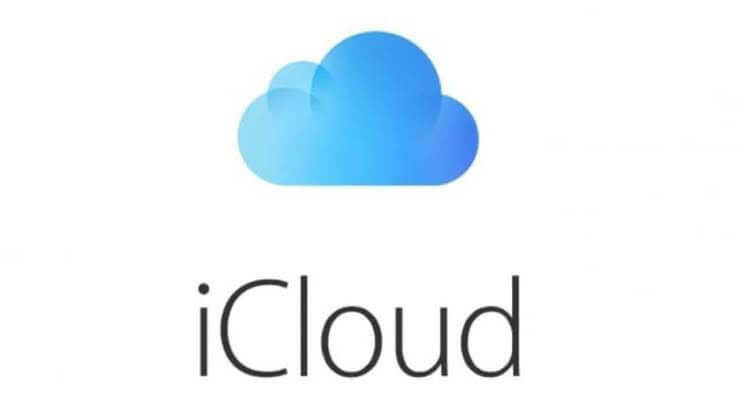
Jos haluat poistaa ei-toivotut tiedot puhelimestasi tai nopeuttaa puhelintasi, voit aina nollata sen. Sinun ei tarvitse huolehtia tietojesi menettämisestä, sillä iCloudilla on jo varmuuskopio kaikista oleellisista asioista, jotka voidaan yksinkertaisesti kunnostettu iPhonessasi. Kun olet varmistanut, että sinulla on varmuuskopio viimeisimmistä tiedoistasi, voit jatkaa palautusprosessia seuraavasti:
- Kun olet nollannut puhelimen asetuksista, vieritä asetussivuja päästäksesi Sovellukset ja tiedot -näyttöön.
- Valitse vaihtoehto "Palauta iCloud-varmuuskopiosta".
- Kirjaudu jo olemassa olevaan iCloud-tiliisi.
- Valitse sitten tietojen palauttaminen käytettävissä olevasta varmuuskopioluettelosta.
- Voit valikoivasti palauttaa valokuvat ja muistiinpanot iCloud-tililtäsi, vaikka muut kohteet voidaan palauttaa vain ei valikoivasti.
Kuinka palauttaa iPhone iCloudista ilman nollausta
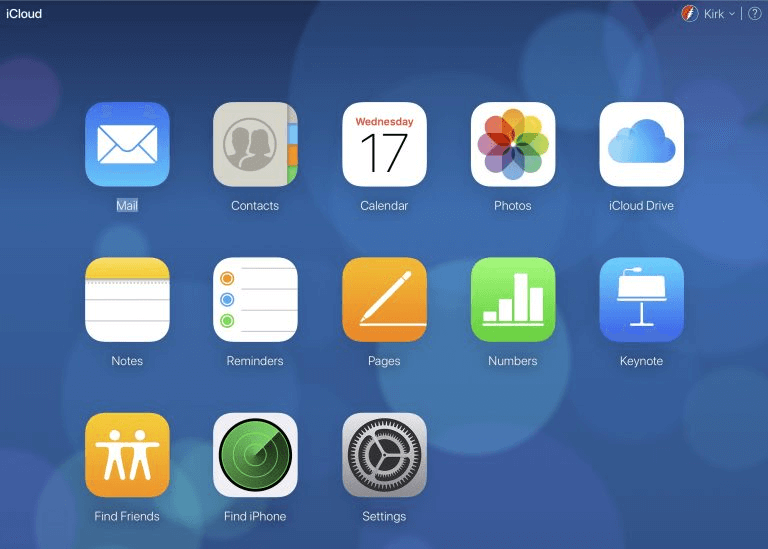
Tämä koskee vain, kun olet vahingossa poistanut jotain laitteestasi. Tämän jälkeen voit kirjautua sisään iCloud-tilille verkkoselaimella ja palauttaa sen sieltä.
Kuinka palauttaa uusi iPhone iCloudista
Jos olet jo iPhonen käyttäjä, sitten kun sinulla on seuraava iPhone käsissäsi, pääset nopeasti käsiksi vanhempiin tietoihisi iCloudin avulla.
- Kun olet kytkenyt uuden iPhonen päälle, kun olet keskellä alkuasetusta ja olet saavuttanut Sovellus- ja datanäytön asetussivun, napauta sitten "Palauta iCloud-varmuuskopiosta”vaihtoehto.
- Kirjaudu jo olemassa olevaan iCloud-tiliisi.
- Valitse lisäksi saatavilla olevasta luettelosta haluamasi varmuuskopiot palauttaa uusimmalla laitteessasi.
- Edistymispalkki auttaa sinua arvioimaan palautusprosessin suorittamiseen tarvittavan ajan.
Kuinka palauttaa iPad iCloudista
iCloud-palvelua voi käyttää myös muilla Applen laitteilla. Varmuuskopiointi- ja palautusprosessi on samanlainen kuin yllä kuvattu iPhonen prosessi. Kun sinulla on palautti iPadin asetukset ja tilit iCloudista, löydät myös ostetun ja ladatun sisällön jälleen saatavilla. Sinua saatetaan pyytää antamaan salasana uudelleen joissakin sovelluksissa, minkä jälkeen voit nauttia laitteesi käytöstä saumattomasti.
Viimeinen Sana
Näin ollen iCloud-palvelu on nopea ja helppo prosessi, johon käyttäjät voivat päästä palauttaa iPhonensa ja muut laitteet tehokkaasti. Jotta voit käyttää palautuspalvelua oikein, sinun on varmistettava, että tietosi varmuuskopioidaan usein.
Lue myös: Kuinka käyttää iPhonea verkkokamerana